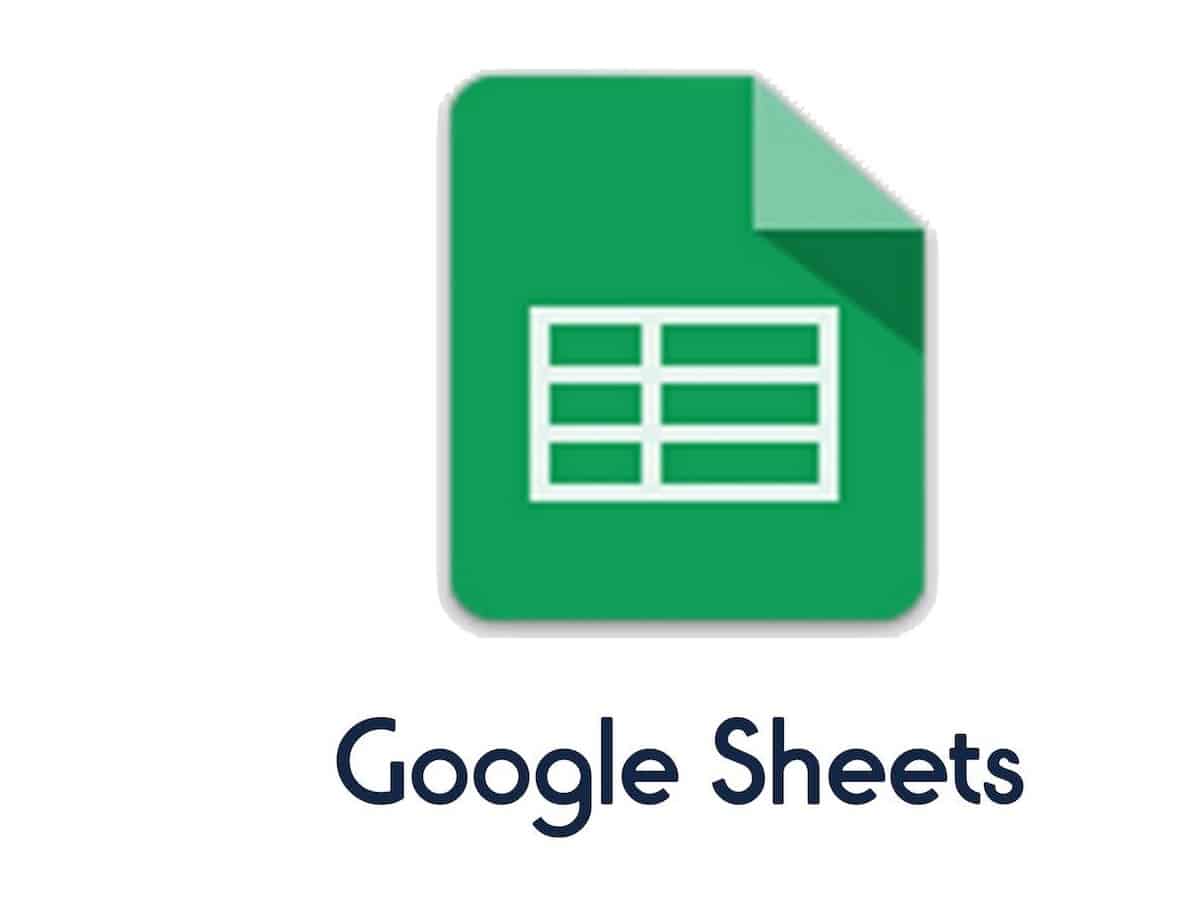702
Při vytváření Ganttova diagramu v tabulkách Google můžete zobrazit časovou osu projektu s příslušnými úkoly a dobou jejich trvání
Jak vytvořit Ganttův diagram v tabulkách Google
K vytvoření Ganttova diagramu v tabulkách Google Sheets potřebujete tabulku, ve které uvedete všechny úkoly projektu s odpovídajícími daty zahájení a trvání pracovního balíčku. Je důležité, aby datum zahájení projektu bylo nastaveno jako den 0, aby bylo možné správně vypočítat relativní datum zahájení.
- Otevřete Tabulky Google a přihlaste se ke svému účtu Google, pokud ještě nejste přihlášeni.
- Kliknutím na „Vytvořit tabulku“ vytvoříte novou tabulku bez obsahu.
- V prvním sloupci zadejte úkoly nebo názvy úkolů. Ty se budou později zobrazovat v Ganttově diagramu.
- Ve druhém sloupci zadejte relativní datum zahájení každého úkolu. U jednoduché varianty je důležité, abyste zde zadali celé číslo.
- Ve třetím sloupci zadejte dobu trvání příslušného pracovního balíčku ve dnech.
- Samozřejmě můžete také nechat Tabulky Google provádět automatické výpočty. Můžete například použít vzorec pro výpočet relativního data zahájení tak, že vypočtete datum zahájení pracovního balíčku minus datum zahájení projektu.
Doladění při vytváření Ganttova diagramu v tabulkách Google
Pokud máte tabulku a počáteční data převedena na relativní dny projektu, můžete v tabulkách Google Sheets vytvořit Ganttův diagram pomocí několika kliknutí.
- V tabulce označte pracovní balíčky, data zahájení a dobu trvání
- Klikněte na „Insert“ v horní části nabídky a vyberte „Diagram“.
- Na pravé straně okna se zobrazí editor diagramů. V nabídce „Typ diagramu“ vyberte „Sloupcový diagram“. Dny vašeho projektu jsou modré a doba trvání pracovních balíčků je červená.
- Nyní v editoru diagramu vyberte možnost „Přizpůsobit“ a vyhledejte položku „Řady“.
- Nyní vyberte řadu s projektovými dny a nastavte neprůhlednost výplně na 0 procent. Tím se první řádek stane neviditelným.
- Pokud je to pro vás příliš složité, na internetu existuje také mnoho šablon pro tabulky Google.